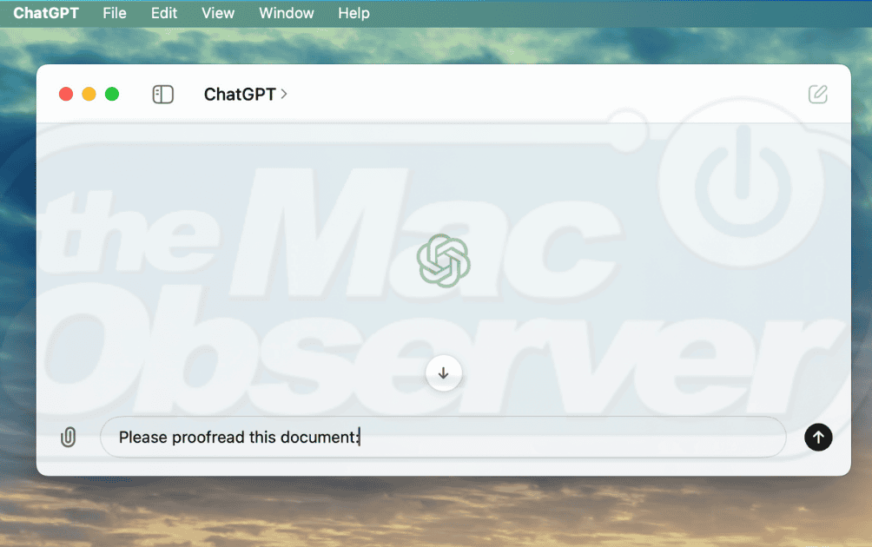Examinons les étapes à suivre pour relire vos documents avec l’application de bureau ChatGPT sur Mac.
Étape 1 : Installez l’application de bureau ChatGPT
Temps nécessaire : 3 minutes
Vous pouvez télécharger l’application ChatGPT directement via www.chatgpt.com. L’installation est simple et similaire à n’importe quelle autre application Mac. Suivez ces étapes:
- Visiter le Site Web d’OpenAI sur votre navigateur Internet.
- Choisir Télécharger pour macOS.
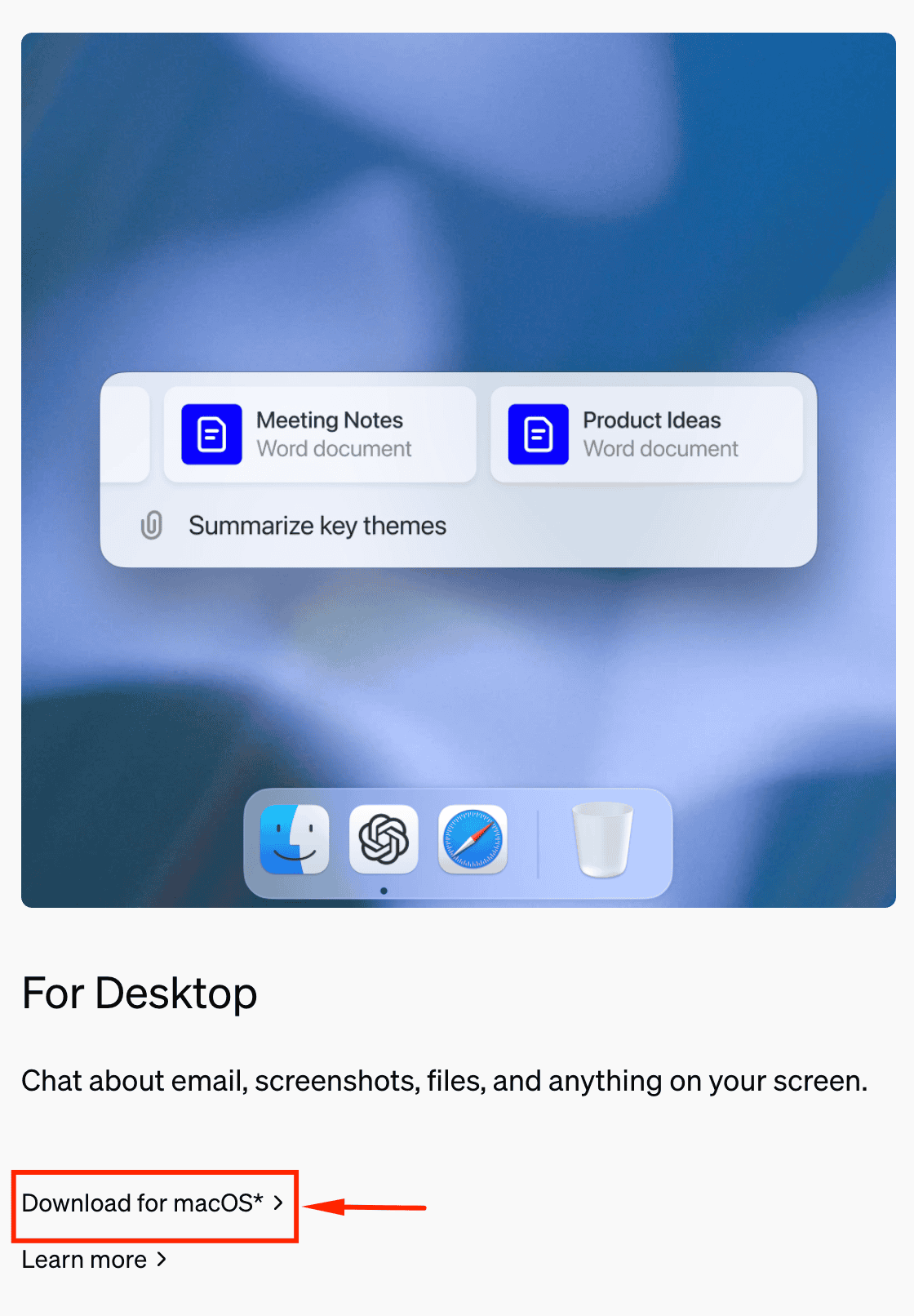
- Ouvrez le fichier téléchargé puis faites glisser Icône ChatGPT au Dossier Applications.
- Clique le Icône ChatGPT dans ton Applications lancer.
- Mettez vos informations de connexion et vous y êtes.
Étape 2 : ouvrez votre document
Ouvrez le fichier (par exemple Word, Google Docs ou PDF) que vous souhaitez relire. Je suggère de créer un document distinct pour celui édité par ChatGPT afin que vous puissiez comparer les modifications.
Étape 3 : copiez le texte
Copiez les parties que vous souhaitez relire, mais vous pouvez également télécharger l’intégralité du document si nécessaire. La plupart des fichiers PDF vous permettent de copier du texte. Mais il y a des cas où vous n’êtes pas autorisé à le faire. Vous pouvez d’abord utiliser des convertisseurs PDF en ligne pour copier le texte que vous souhaitez relire.
Étape 4 : Utilisez ChatGPT pour la relecture
ChatGPT est conçu pour tenir des conversations de type humain dans un dialogue conversationnel : saisissez simplement vos instructions clairement.
Pour cet exemple, vous souhaiteriez que ChatGPT relise votre document. Voici quelques façons de structurer votre invite :
- Pouvez-vous relire cet article ?
- Veuillez relire et modifier :
- Relisez et corrigez :
- Pouvez-vous simplifier cet article ?
- Veuillez rendre cet article plus attrayant :
ChatGPT répondra à votre demande, y compris la version éditée des textes que vous avez collés.
Voici un exemple utilisant mon brouillon d’article :

Étape 5 : Examiner les suggestions
Examinez le document pour voir s’il contient des erreurs dans la version modifiée de votre document. Le contenu généré par l’IA est sujet aux erreurs.
L’IA peut être conçue pour générer du texte comme demandé, mais elle n’est pas toujours parfaite. Certaines déclarations peuvent être prises hors de leur contexte car certains mots ont plusieurs significations et/ou usages.
J’ai mis des invites supplémentaires pour pouvoir voir facilement les modifications apportées.
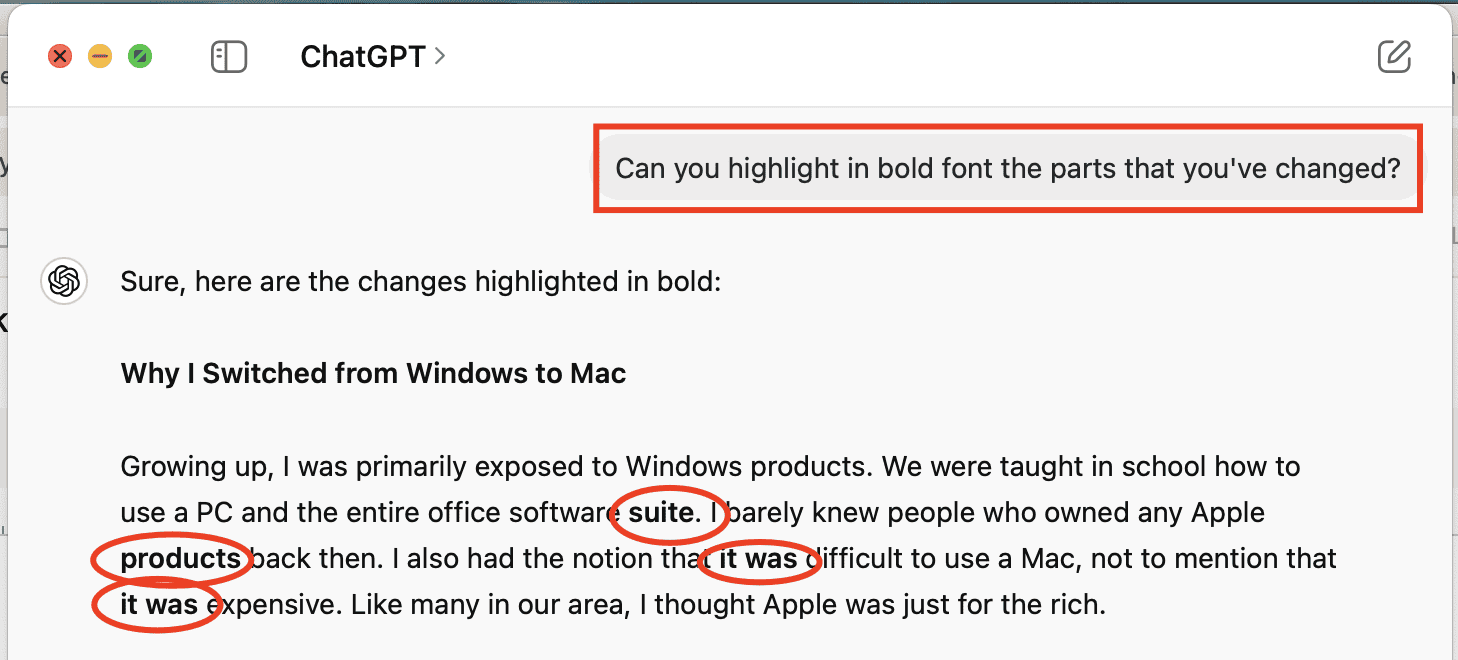
Il répertorie même les modifications apportées au contenu.

Conseils pour une relecture efficace des documents avec ChatGPT
Passons en revue quelques conseils utiles pour tirer le meilleur parti de l’application de bureau ChatGPT sur votre Mac pour la relecture :
1. Décomposez le texte
Divisez votre contenu en sections plus petites. Cela vous permet de vous concentrer sur une partie et d’éviter d’être submergé par l’ensemble du contenu. Cela vous permet également de voir des erreurs plus petites et d’éviter de négliger les erreurs spécifiques que ChatGPT aurait pu introduire.
Décomposer votre contenu vous permet également de voir le flux de votre travail. C’est similaire à la narration. Vous pouvez réorganiser votre contenu pendant la relecture si vous pensez qu’il existe un meilleur moyen de rendre votre contenu plus attrayant.
2. Demandez à ChatGPT une aide spécifique
Demander à quelqu’un de relire votre travail est utile car il voit votre travail d’un nouveau point de vue.
Dans ce cas, ChatGPT peut détecter certaines erreurs que vous avez négligées. Certaines de ces erreurs incluent des mots surutilisés, des déclarations redondantes et des erreurs grammaticales.
Vous pouvez demander à ChatGPT une aide spécifique pour la relecture de votre document. Par exemple, vous pouvez l’inviter à analyser votre contenu à la recherche de mots surutilisés ou de déclarations redondantes.
Lorsque vous précisez comment vous souhaitez que l’application de bureau ChatGPT sur Mac relise vos documents, les résultats peuvent être plus précis.
3. Lisez votre travail à haute voix
Lire tranquillement votre travail n’est pas la même chose que le lire à haute voix. Entendre votre contenu peut vous aider à remarquer certaines erreurs que vous avez peut-être négligées. Vous remarquerez peut-être des erreurs grammaticales, des mots manquants ou des mots mal utilisés en les entendant à voix haute.
4. Vérifiez votre travail à l’envers
Modifier votre travail à l’envers peut vous donner une nouvelle perspective. Si vous divisez votre travail en sections et que vous le lisez de bout en haut, vous verrez peut-être chaque déclaration dans un contexte différent. Cela vous aidera éventuellement à déterminer certaines informations ou transitions qui manquent à votre travail.
6. Créez une liste de contrôle de relecture
Si vous relisez souvent votre propre travail, vous remarquerez probablement les erreurs les plus courantes que vous commettez. Il est préférable de créer une liste de ces erreurs pour les repérer lorsque vous revisitez votre article.
Vous pouvez alimenter ChatGPT avec votre liste de contrôle de relecture afin qu’il comprenne vos habitudes d’écriture. Il est plus facile pour l’IA de repérer les erreurs si elle sait ce qu’elle recherche. De même, cette liste pourrait également vous aider à les éviter lors de votre processus d’écriture.
Même si la qualité du contenu généré par l’IA s’améliore à mesure que la technologie progresse, le facteur humain reste nécessaire. Il peut toujours y avoir des erreurs provenant du contenu généré ou édité par l’IA. Les gens liront votre travail, et non les ordinateurs (probablement). C’est pourquoi il est toujours important de vérifier votre contenu et de le modifier pour fournir un contexte approprié.